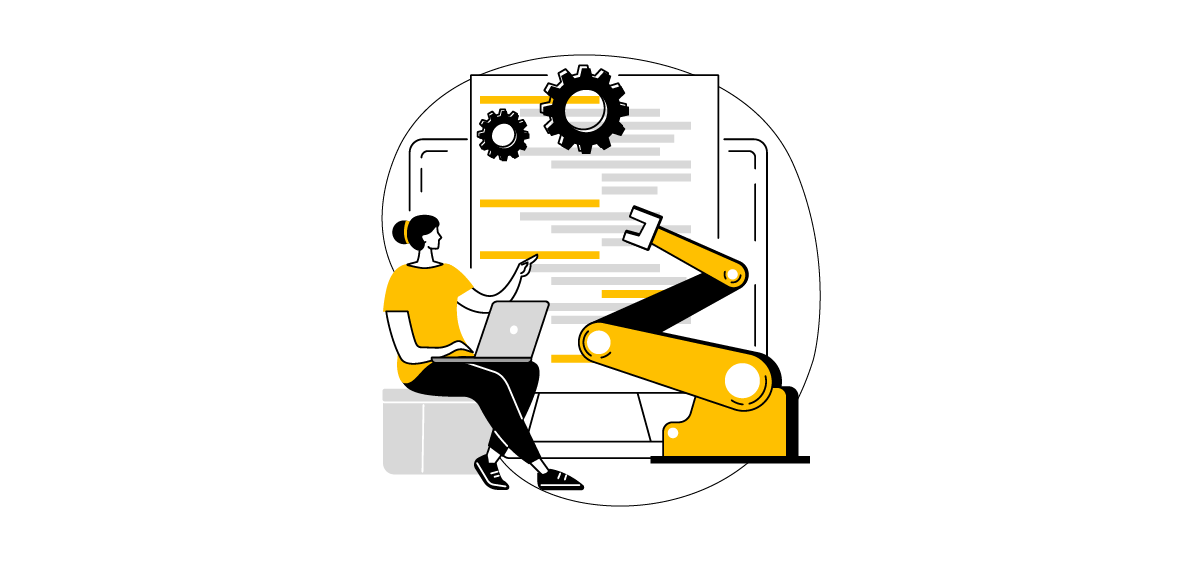12 stycznia 2021 roku to dzień, w którym Adobe Flash Player przestał działać. O tym, że tak się stanie, wiadomo było od dawna. Były o tym artykuły, w miesiącach poprzedzających koniec 2020 roku przeglądarki wyświetlały duże ostrzeżenia i coraz trudniej było korzystać z systemów opartych na tej technologii. Wszyscy więc wiedzieli, że wyginięcie tej technologii jest w zasadzie na dniach.
Ale co jeśli nadal musisz
korzystać z systemu (lub grać w grę), który używa Flasha i nie przeszedł na bardziej przyszłościową technologię? Mieliśmy do czynienia z taką sytuacją u jednego z naszych klientów. Już jakiś czas temu doradzaliśmy
przejście na nowocześniejsze rozwiązania, ale ścieżka decyzyjna trwała zbyt długo. I nadszedł ten dzień.
Jestem Full-Stack Developerem w VM.PL i poniżej możecie sprawdzić rozwiązanie, które znalazłem. Pozwoliło ono na działanie serwisów naszego klienta i dało więcej czasu na przepisanie ich w nowej technologii.
Sytuację z Flashem można rozwiązać na
dwa sposoby i, jak to często bywa, jeden z nich jest prosty, ale szybki i niezbyt czysty, a drugi bardziej skomplikowany, ale też dużo bardziej solidny.
Pierwsza opcja to zmiana daty systemowej na komputerze na taką sprzed 11.01.2021.
Aby to zrobić, musisz wyłączyć automatyczne ustawianie czasu, takie jak NTP i po prostu zmienić datę. Jeśli wybrana przez Ciebie aplikacja (lub gra) nie ma nic wspólnego z czasem, to problem rozwiązany. Jeśli po prostu wyświetla czas, możesz również być już spokojny. Ale jeśli robi coś z tym czasem, jak na przykład wysyła go gdzieś na serwer, będziesz musiał zbadać, czy użycie niewłaściwej daty nie spowoduje problemów w dłuższej perspektywie.
Jest też inny problem z tym rozwiązaniem. Inne aplikacje mogą naprawdę nie lubić faktu, że twoja data jest niepoprawna. Na przykład MS Teams i Slack po prostu
przestaną działać. Więc tak naprawdę jest to tylko sytuacja albo/albo.
Druga opcja wykorzystuje zmianę konfiguracji Flash Playera na Twoim komputerze.
Plik ten nazywa się „mms.cfg” i można go znaleźć w różnych miejscach w zależności od systemu operacyjnego i przeglądarki: Dla przeglądarek takich jak Firefox, które używają samodzielnej instalacji wtyczki Flash Player:
„`
32-bit Windows: C:WindowsSystem32MacromedFlash
64-bit Windows: C:WindowsSysWow64MacromedFlash
macOS: /Library/Application Support/Macromedia
Linux: /etc/adobe/
„`
Dla
Google Chrome i innych przeglądarek opartych na Chromium, które posiadają wtyczkę Flash (wystarczy zmienić „…/Google/Chrome/…” na odpowiedni podkatalog):
**UWAGA**
Jest to sprawdzone dla Chromium w wersji `87.0.4280.66 (Official Build) Built on Ubuntu`. Z tego co mi wiadomo, to najnowsza aktualizacja Google Chrome sprawiła że nawet ta metoda przestała działać. Próbowałem zainstalować na Windows starszy build przeglądarki, ale to nie pomogło.
„`
macOS: /Users/<username>/Library/Application Support/Google/Chrome/<Profile>/Pepper Data/Shockwave Flash/System
Windows: %USERNAME%/AppData/Local/Google/Chrome/Dane użytkownika/<Profile>/Pepper Data/Shock-wave Flash/System
Linux: ~/.config/google-chrome/<Profile>/Pepper Data/Shockwave Flash/System/
„`
Trzeba uważać, bo Chrome pozwala na tworzenie wielu profili. Katalog pierwszego z nich nazywa się „Default”, a pozostałe „Profile <n>”. Może też nie być podkatalogu „System” i/lub pliku „mms.cfg”, w takim przypadku trzeba je utworzyć.
Kiedy znajdziesz swój plik konfiguracyjny, powinieneś dodać te linie:
„`
SilentAutoUpdateEnable = 0
AutoUpdateDisable = 1
„`
które powinny wyłączyć aktualizację pluginu, i co najważniejsze:
„`
EnableAllowList = 1
AllowListUrlPattern = http[s]://your-url.com/
AllowListUrlPattern = http[s]://sub.your-second-url.com/
„`
który umożliwiłby ustawienie białej listy stron internetowych, które mogą być dostępne.
„AllowListUrlPattern” może być stosowany dla każdej domeny, do której potrzebujesz dostępu przez Flash.
Kolejnym krokiem powinno być
zablokowanie aktualizacji Adobe na poziomie systemowym, dzięki czemu nawet jeśli powyższa konfiguracja nie powiedzie się, wtyczka nie będzie w stanie dotrzeć do serwerów Adobe. Aby to zrobić, należy dodać następujące linie do pliku hosts:
„`
127.0.0.1 get.adobe.com
127.0.0.0.1 www.get.adobe.com
127.0.0.0.1 activate.adobe.com
127.0.0.0.1 practivate.adobe.com
127.0.0.1 ereg.adobe.com
127.0.0.1 wip3.adobe.com
127.0.0.1 activate.wip3.adobe.com
127.0.0.1 3dns-3.adobe.com
127.0.0.1 3dns-2.adobe.com
127.0.0.1 adobe-dns.adobe.com
127.0.0.1 adobe-dns-2.adobe.com
127.0.0.1 adobe-dns-3.adobe.com
127.0.0.1 ereg.wip3.adobe.com
127.0.0.1 activate-sea.adobe.com
127.0.0.1 wwis-dubc1-vip60.adobe.com
127.0.0.1 activate-sjc0.adobe.com
127.0.0.1 hl2rcv.adobe.com
127.0.0.1 lm.licenses.adobe.com
127.0.0.1 na2m-pr.licenses.adobe.com
127.0.0.1 lmlicenses.wip4.adobe.com
127.0.0.1 lm.licenses.adobe.com
127.0.0.1 na1r.services.adobe.com
127.0.0.1 hlrcv.stage.adobe.com
127.0.0.1 practivate.adobe.com
127.0.0.1 activate.adobe.com
127.0.0.1 www.flash.cn
„`
który można znaleźć w:
„`
Windows: C:WindowsSystem32DriversEtcHosts
Linux: /etc/hosts
MacOs: /etc/hosts
„`
Możesz również wyłączyć aktualizacje Flash Player w Windows, uruchamiając „cmd.exe” jako Administrator i wykonując te dwa polecenia w celu wyłączenia usługi:
„`
sc config „AdobeFlashPlayerUpdateSvc” start= disabled
sc stop „AdobeFlashPlayerUpdateSvc”
„`
i te dwa, aby zatrzymać zaplanowane zadania:
„`
schtasks /Change /Disable /TN „Adobe Flash Player NPAPI Notifier”
schtasks /Change /Disable /TN „Adobe Flash Player Updater”
„`
UWAGA:
Jeśli używasz Firefoxa, pamiętaj, że według Mozilli, możliwość ustawienia wtyczki Flash na „zawsze włączoną” została usunięta od wersji 69. Więc jeśli nie chcesz zawsze klikać, aby aktywować tę wtyczkę, możesz odinstalować swoją obecną wersję Firefoxa, pobrać i zainstalować starszą wersję z https://ftp.mozilla.org/pub/firefox/releases/. Następnie możesz wyłączyć aktualizacje Firefoxa, dodając te dwie dodatkowe linie do pliku hosts:
„`
127.0.0.1 dn.stubdownloader.services.mozilla.com
127.0.0.0.1 download-installer.cdn.mozilla.net
„`
a w przeglądarce wchodzimy na stronę `about:config` i zmieniamy/dodajemy te ustawienia na „false” wpisując w pole input:
„`
app.update.auto
app.update.enabled
app.update.silent